Cómo bloquear iconos de escritorio en su lugar
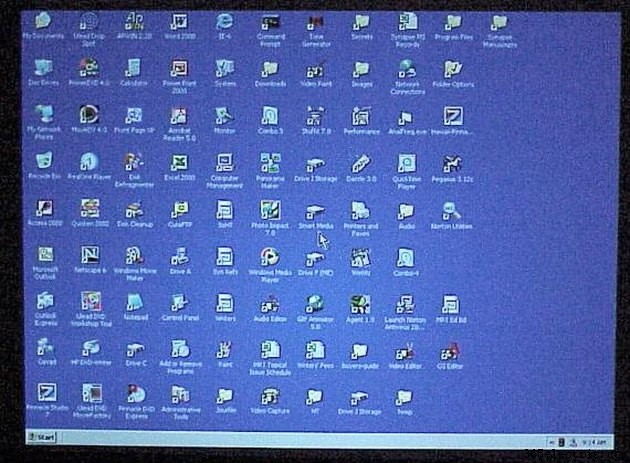
Al reiniciar o reconfigurar su computadora, los elementos de su escritorio pueden reorganizarse sin darse cuenta. Cambiar las capacidades de memoria de su disco duro o incluso apagar su computadora puede hacer que los elementos de su escritorio se reordenen solos. Perder el lugar de los íconos de su escritorio puede desordenar toda su estación de trabajo y confundirlo cuando intente encontrar archivos y programas. Hay una solución para este problema y se pueden seguir algunos pasos simples para bloquear los íconos del escritorio en su lugar.
Paso 1
Organice los elementos de su escritorio en el orden en que desea que permanezcan. Asegúrate de que estén todos en el lugar correcto antes de continuar con el proceso.
Paso 2
Richt-click con el ratón en cualquier lugar de su escritorio. Seleccione "Ver" en la pestaña de opciones que aparece.
Paso 3
Seleccione "Elementos de escritorio" a continuación y desmarque la línea que dice "Organización automática" haciendo clic en ella.
Paso 4
Haga clic en "Alinear con la cuadrícula" para alinear los iconos de su escritorio en su posición actual.
Paso 5
Haga clic en "Mostrar elementos del escritorio" para realizar más cambios y finalizar las posiciones de los iconos de su escritorio.
Paso 6
Haga clic en "Aplicar" en el menú del escritorio y sus íconos se bloquearán en su posición actual la próxima vez que apague, reinicie o reconfigure su computadora.
- ·Cómo transportar un TV
- ·Cómo mover los iconos del escritorio a un Droid
- ·Cómo arrastrar los iconos en el iPhone
- ·Cómo organizar un iTouch Escritorio
- ·Cómo vender artículos en las subastas de Yahoo
- ·Cómo limpiar un escritorio en Mac OS X
- ·Cómo usar un candado para computadora portátil
- ·Cómo reconstruir un escritorio en Mac OS X
